我的电脑我做主!多方法有效禁用Windows 10自动更新
Windows 10的“自动更新”功能似乎比它的市场占有来得更加“霸道”,很多用户表示“被win10的自动更新整悲剧了”、“被windows10的自动更新搞疯了”,甚至在美国出现“微软因推送Windows 10免费更新再遭新诉讼”(可见还不只一次被告)。
Windows 10 为什么要自动更新?
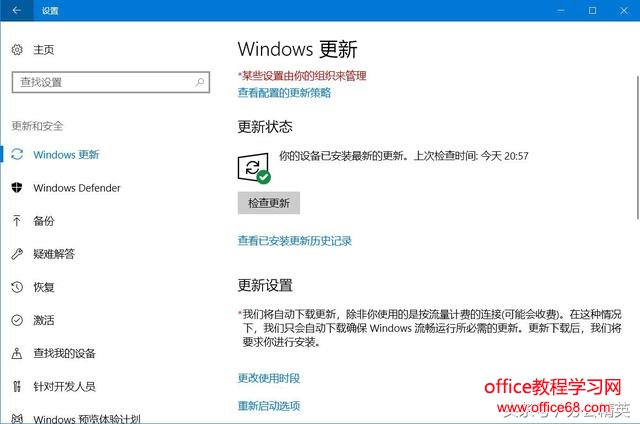
老冯的补丁都打上了
首先,系统自动更新不是微软 Windows 的独家专利。我们知道,现在市场上主流的软件都支持自动更新(但是一般有“开关”,用户可以自主选择,其中大部分还是默认自动更新的)。自动更新在软件商推出新功能的同时,更多的是完善现有功能,给出现的BUG打上补丁,以防被别有用心之徒(如黑客、木马非法使用者等)利用,破坏软件正常功能,损害软件商的名誉,对我们来说,更会让我们的利益在不同程度上受损!
其次,自动更新省去了很多用户不会自主更新系统的烦恼,可以有效防止被攻击。特别是Windows 10自带的杀毒软件(Windows Defender)病毒库的更新也异常频繁,与系统自动更新的同时,它也会不定时的更新,让 Windows 的绝大部分病毒没有可乘之机!记得去年的“勒索病毒”,自动更新的 Windows 10 就安全渡过了危险期!当然,Windows 10也不是铜墙铁壁,只是相对其他版本的 Windows要“更安全”。
即使有诸多让人不得不选择自动更新的理由,但是,“我的电脑我做主”的思想,或一些非确定的因素,让很多人“厌恶”甚至“仇视”微软这种不通过“主人”许可就强行自动更新的“暴力行径”!
老冯也同样不喜欢,让我们与Windows 10的自动更新来一场轰轰烈烈的诀别,老冯总结与之对应的“6大奇诀”如下:
一、关闭并禁用 Windows Update
很多对 Windows 操作系统有一定了解的人都知道,在Windows XP时代,Windows Update这个应用(或服务)就是Windows系统的“标配”,它是专门用于给 Windows 系统做更新服务的!而且,就是它,可以让系统自动更新!根据以前 Windows 系统的经验,我们可以通过如下方式来关闭“Windows Update”!
【奇诀一】方法一、通过“服务”关闭
1. 打开“服务”窗口
方法一、可以通过在“运行”窗口(快捷键:Windows 键 + R),键入命令“services.msc”打开;
方法二、通过点击任务栏的搜索图标,在搜索框内输入“服务”,快速找到“服务”的桌面应用,单击点开;
方法三、更直观的操作:可以通过右键单击桌面的“计算机”图标,选择“管理”菜单,弹出“计算机管理”窗口,在左边菜单中双击“服务和应用程序”,找到“服务”并点击,就可以在窗口右边看到计算机的“服务”列表了!演示如图:
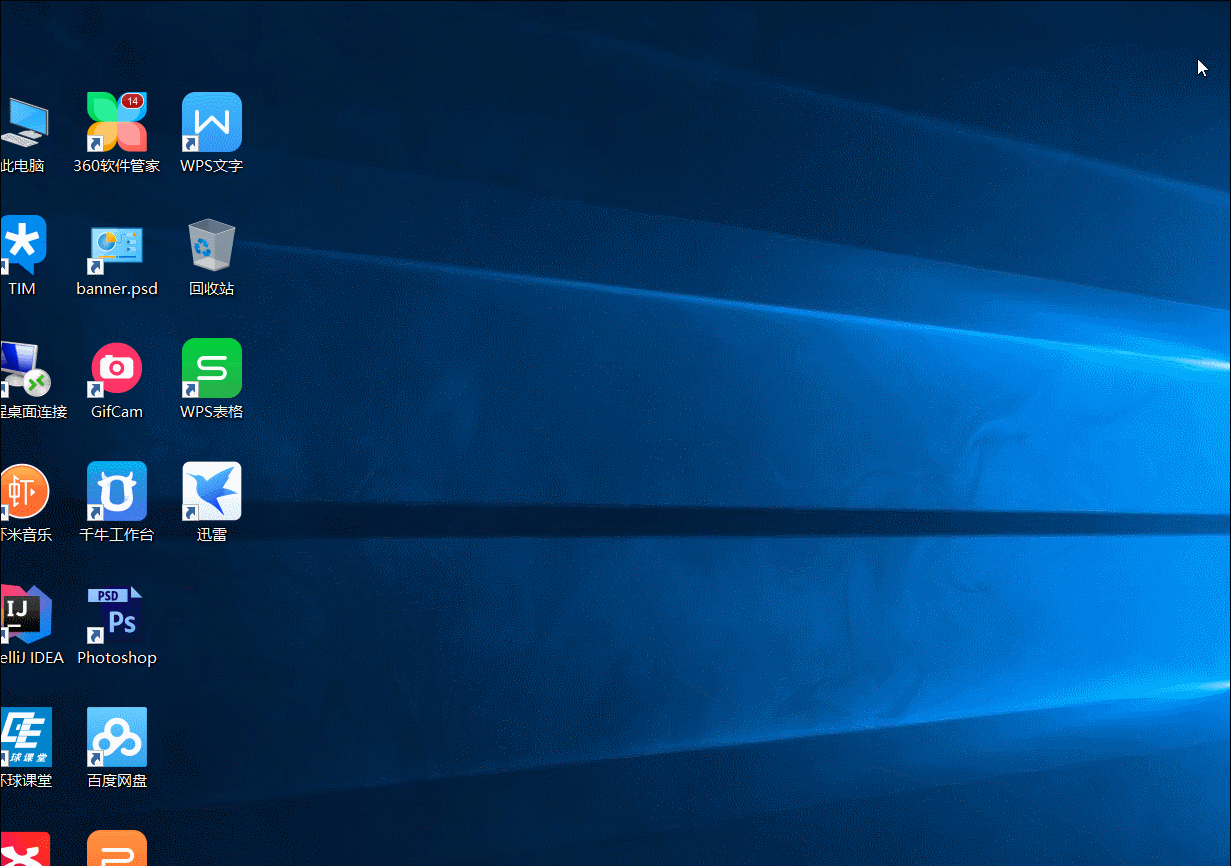
查找“服务”列表
2. 关闭并禁用 Windows Update
在“服务”列表中,找到“Windows Update”这个服务并双击,弹出“Windows Update 属性”的窗口,若该服务当前在“启用”状态,我们就在“服务状态”中点击“停止”按钮即可关闭该服务!但是,暂时的停止不是最终目的,我们还需要将弹窗的“启动类型”的下拉菜单中选择“禁用”(默认是“启用”的,如果“禁用”无效,则选择“手动”)。如图演示:
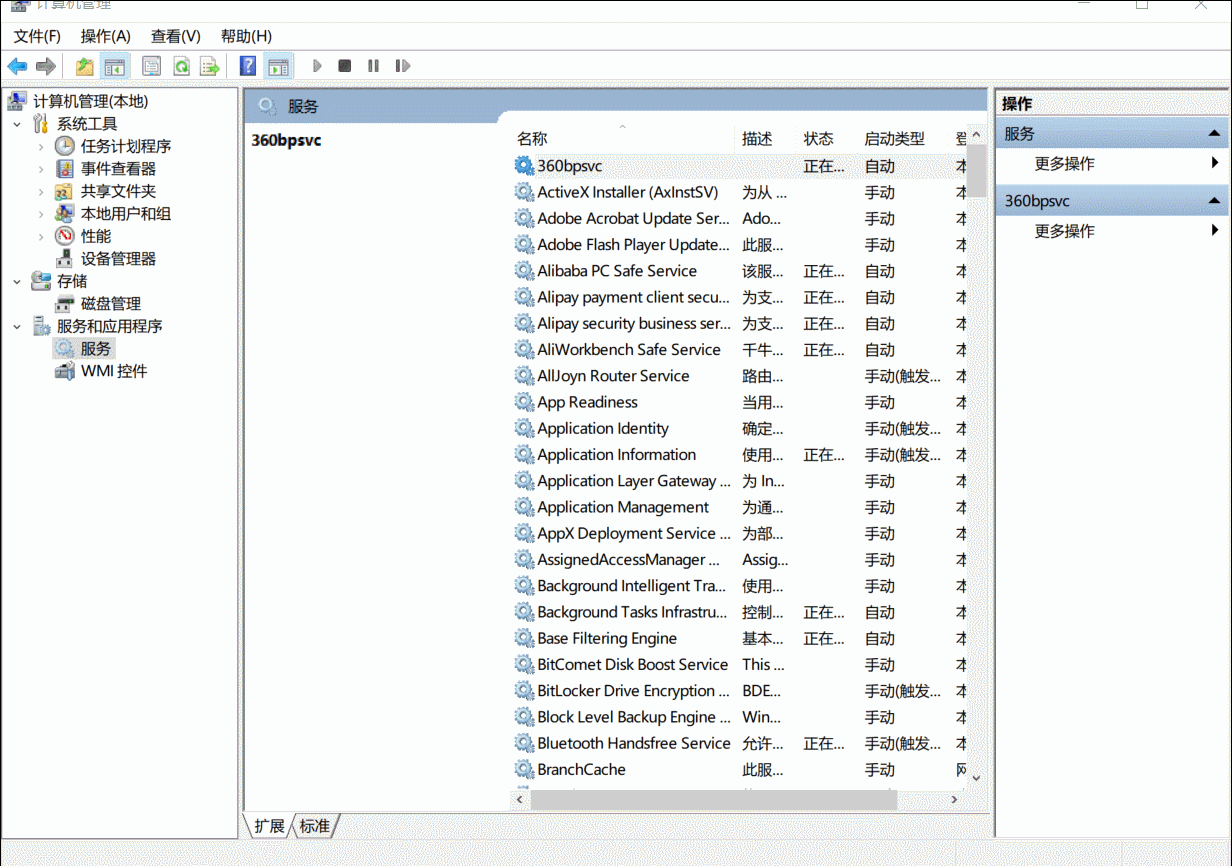
禁用“Windows Update”服务
【奇诀二】方法二、通过360安全卫士关闭
老冯以360安全卫士(版本11.5.0.1004)为例,演示禁用 Windows Update 进程的办法。
打开“360安全卫士”主界面,点击主菜单的“优化加速”,点击左下角的“启动项”,在弹出的“启动项”窗口点击“系统关键服务选项卡”,在列表的软件名称找到“Windows Update(Windows自动更新服务)”,将启动方式改为“禁用启动”(如果已禁用,则忽略),完成。演示如图:


